갤럭시S20+ BTS에디션을 구매후, 정말 만족하면서 사용하고 있다. 개인적으로 갤럭시 S20 시리즈 중에서 가장 잘 나온 기종이 아닐까 생각한다. 이리저리 비교를 해보아도 스펙이며 성능이며 기능적으로 거의 완벽에 가깝다. 단점을 꼽자면, 기기의 문제가 아니라 통신사 문제인데, 바로 비싼 요금제와 더불어 5G가 제역할을 못하고 있다는 점이다. 통신요금을 내리던지 요금에 부합하는 통신서비스를 제공하던지 양단간의 결과를 빨리 내주었으면 한다. 어쨋든 만족스러운 폰임에는 틀림이 없다. 화면캡처를 하면서 다소 불편함을 격었다. 잠깐 기존에 알고 있던 스크린샷 방법이 이게 아닌가 하는 의구심이 들었었다. 결국 방법은 같은데 타이밍의 문제였다. 이 글에서는 갤럭시S20+의 화면캡쳐 방법을 다루도록 하겠다.
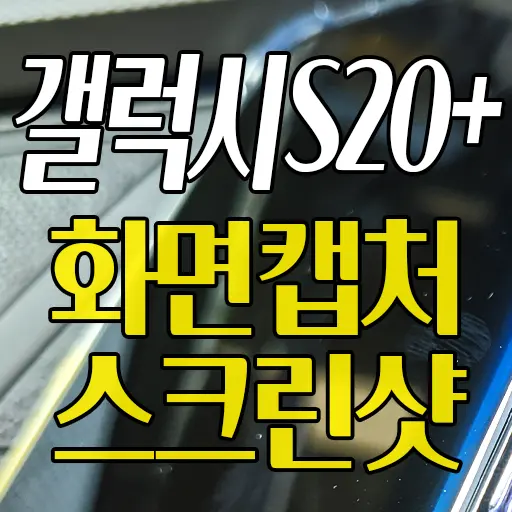
일반적으로 알려진 스크린샷 방법은 볼륨하 버튼과 동시에 전원버튼을 누르면 스크린샷을 찍을 수 있다. 대부분의 스마트폰의 경우 동일한 단축키를 지원한다. 갤럭시S20+도 마찬가지다. 그러나 혼동되는 점은 전원 버튼의 이중성 때문이다. 전원이 꺼져있을 때에는 전원버튼이 전원버튼으로 작동을 하지만 전원이 켜져있을 때에는 이게 다른 기능으로 역할을 한다. 빅스비를 불러오는 빅스비 버튼이 되어버린다. 그래서 간혹 스크린샷을 찍을 때, 문제가 된다. 빅스비가 실행이 된다거나 혹은 전원끄기 메뉴가 나타난다. 정확히갤럭시S20+에서 스크린샷을 하는 법은 무엇일까?

갤럭시S20+는 우측에 모든 조작 버튼이 위치한다. 위에서부터 순서대로 볼륨상, 볼륨하, 그리고 가장 밑 부분에 전원 버튼이 있다. 이 전원 버튼은 전원이 꺼져있을 때에는 전원버튼으로 역할을 하고 전원이 켜져있을 때에는 삼성 갤럭시의 AI비서인 빅스비를 호출하는 버튼이 된다.

일반적으로 알려진 스크린샷을 위해서 볼륨하 버튼과 전원버튼을 동시에 길게 누를 경우, 전원 끄기 메뉴가 나타난다. 기대했던 화면캡처가 아닌 전원 끄기 메뉴가 나와 당황 스럽다. 전원 버튼을을 빅스비 버튼으로 활용하면서 볼륨하+전원 버튼을 길게 누를 때와 짧게 누를때, 각각 반응하는 기능의 차이를 두었기 때문이다. 두 버튼을 길게 누를 때에는 전원 옵션 메뉴가 활성화 되고 짧게 눌러야만 스크린샷이 된다.

위에서 이미 스크린샷 방법을 소개했다. 갤럭시S20+의 스크린샷 방법은 볼륨하와 전원버튼을 동시에 짧게 누르면 된다. 살짝 눌렀다가 떼야 스크린샷이 된다. 다른 기기를 사용하다가 갤럭시로 이사를 왔다면 이게 좀 익숙해지기까지 조금 시간이 걸린다. 몇번 해봐야 그 타이밍을 감각적으로 알 수 있다.
삼성 브라우저 유튜브 광고차단 AdBlocker for Youtube
삼성 스마트폰 갤럭시 s20 플러스 울트라 단축번호 설정
알리발 갤럭시 S20 + 충격방지 소프트 케이스 with 핑거링 내돈내산 장단점 솔직후기
갤럭시s20+ BTS 내돈내산 호갱탈출 무할부 현금완납구매
삼성 스마트폰 갤럭시 s20+ 상태바 배터리 잔량 숫자% 표시
갤럭시 언팩 2020 영상 하일라이트, 노트 20 스펙 출시일, 자급제폰 사전예약 혜택 알뜰구매 할인정보 대공개
좋은 포스팅 잘 보고 가요 감사합니다
손으로 화면 스와이핑 하면 스샷 아닌가요? 모든 갤럭시 공통일텐데